ما هي شبكة VPN؟ مزايا وعيوب شبكة VPN الافتراضية الخاصة

ما هو VPN، وما هي مزاياه وعيوبه؟ لنناقش مع WebTech360 تعريف VPN، وكيفية تطبيق هذا النموذج والنظام في العمل.
إذا كنت من محبي الصوت أو أحد اللاعبين المتشددين أو تستمتع ببساطة بتخصيص الصوت على نظام التشغيل Windows 10 ، فقد تبحث عن تطبيق موازن الصوت.
يمكن للمعادلات ضبط مستوى صوت ترددات صوتية محددة - تسمى نطاقات التردد - لتناسب تفضيلات المستمع وصوتيات البيئة. على سبيل المثال، يسمح لك المعادل بتعزيز الصوت الجهير عند الاستماع إلى موسيقى الرقص أو تعزيز الصوت العالي في غرفة تتفاعل مع الأصوات ذات التردد المنخفض.
ولكن ما هو أفضل برنامج موازن لنظام التشغيل Windows 10؟ هل هناك أي معادلات مجانية لنظام التشغيل Windows 10؟ دعونا نجد الإجابة في المقال التالي!
1. معادل APO
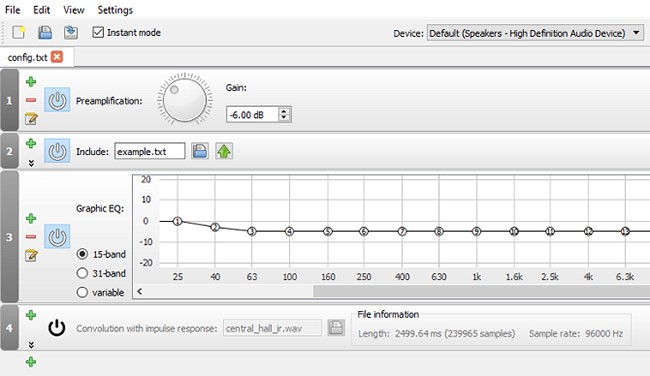
التوصية الأولى للمقالة هي Equalizer APO. إنه أقوى برنامج تعديل صوتي قابل للتخصيص وذو ميزات كاملة ومجاني ستجده. يعمل التطبيق ككائن معالجة صوتية (APO)، لذا إذا كان الصوت الخاص بك يستخدم واجهات برمجة التطبيقات مثل ASIO أو WASAPI، فلن يعمل.
تتضمن أفضل ميزات Equalizer APO عددًا غير محدود من المرشحات، والاستخدام متعدد القنوات، ودعم الصوت المحيطي ثلاثي الأبعاد، واستخدام وحدة المعالجة المركزية المنخفض للغاية. يمكنك أيضًا إنشاء ملفات تعريف متعددة (للمكبرات الصوت وسماعات الرأس، على سبيل المثال) والتبديل بينها بسرعة.
الحد الرئيسي هو عدم وجود واجهة مستخدم رسومية (GUI). يجب عليك تعديل المرشحات في ملف TXT . لحسن الحظ، تتوفر بعض واجهات المستخدم الرسومية التابعة لجهات خارجية، مثل Peace Equalizer .
2. برنامج Equalizer Pro
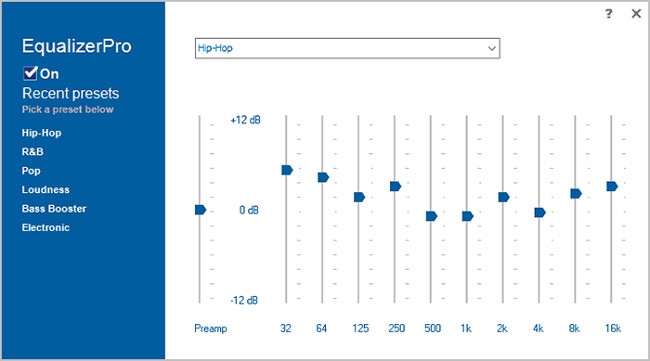
يعد Equalizer Pro خيارًا شائعًا آخر. إنه أكثر سهولة في الاستخدام من Equalizer APO بسبب واجهته النظيفة والخالية من الفوضى.
يوفر التطبيق معادلًا صوتيًا بـ 10 نطاقات. لا يعد هذا الجهاز بقدر بعض أجهزة المعادلات الأخرى في هذه القائمة، ولا يرقى إلى مستوى أجهزة الموسيقى الاحترافية التي يمكنها تقديم 30 نطاقًا أو أكثر. ومع ذلك، فإن هذا الرقم أكثر من كافٍ لجميع عشاق الموسيقى، باستثناء الأكثر تفانيًا.
يأتي تطبيق Equalizer Pro مزودًا بـ 20 إعدادًا مسبقًا، وتعزيز الجهير على مستوى النظام، والقدرة على حفظ ملفات تعريف المعادل الخاصة بك. يوفر التطبيق أيضًا ميزة التحكم في مستوى صوت مكبر الصوت المسبق. وهذا يعني أنه بإمكانك ضبط نطاق تردد واحد لتعزيز الصوت الجهير دون الحاجة إلى تعديل كل نطاق على حدة.
برنامج Equalizer Pro ليس مجانيًا. يمكنك تجربته لمدة 7 أيام، ولكن بعد ذلك، سيكون عليك دفع 19.95 دولارًا لشراء الترخيص.
3. بونجيوفي DPS
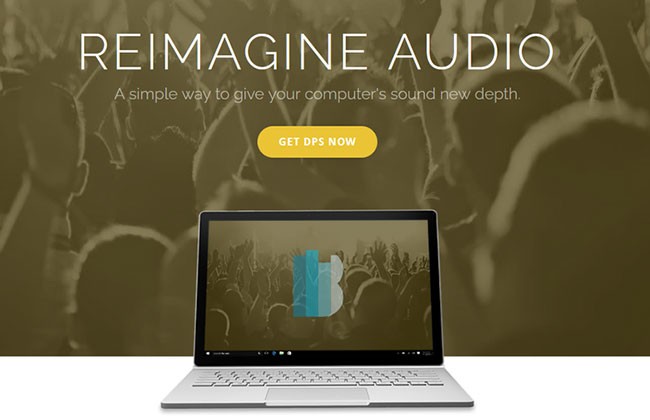
تستخدم Bongiovi تقنية Digital Power Station (DPS) لتحسين صوت الموسيقى والألعاب والتطبيقات ومقاطع الفيديو. إنه يعمل في الوقت الفعلي لتحرير الصوت وتحسينه، وهو متاح لكل من أنظمة التشغيل Windows وMac.
تبلغ تكلفة اشتراك التطبيق 4.99 دولارًا شهريًا. مقابل هذا السعر، يمكنك الحصول على معالجة صوت DPS على مستوى النظام، وصوت سماعة الرأس الاستريو، والوصول إلى مضخم صوت افتراضي للحصول على صوت جهير عميق، والقدرة على إنشاء 100 ملف تعريف صوتي مخصص مع إعدادات النطاق المصممة خصيصًا لتفضيلاتك. يوفر التطبيق أيضًا القدرة على إنشاء رسوم متحركة استنادًا إلى الصوت الجهير والعالي وأي صوت يتم تشغيله (تصور الصوت).
4. FXSound
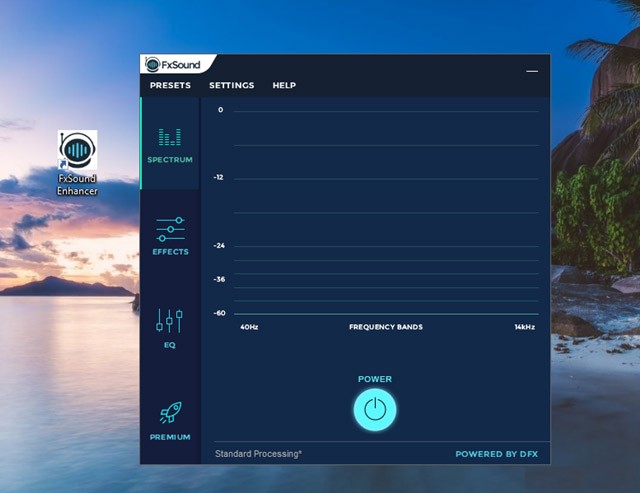
تطبيق FXSound هو عبارة عن أداتين في واحد. يتميز بمعادل الصوت (والتأثيرات المرتبطة به) ومعالجة الصوت في الوقت الفعلي.
أولاً، دعونا نلقي نظرة على المعادل. ويأتي مع 10 نطاقات تردد من 110 هرتز إلى 15 كيلو هرتز. هناك أيضًا أشرطة تمرير قابلة للتخصيص للدقة (لتقليل الأصوات المكتومة في الصوت المضغوط)، والمحيط (لإضافة عمق ستيريو)، والمحيط (لزيادة مستوى الصوت مع زيادة النطاق الديناميكي)، وتعزيز الجهير. تتضمن ملفات التعريف المحددة مسبقًا موسيقى الراب والروك البديل وDialog Boost وCountry وTechno وعدد لا يحصى من الأنواع الأخرى.
معالجة فائقة في الوقت الفعلي عند الاستماع إلى الصوت على الويب. الصوت عبر الإنترنت هو 16 بت فقط، ولكن FXSound يستخدم معالج 32 بت. يقوم المعالج تلقائيًا بضبط الدقة والأجواء والصوت المحيط، ثم يقوم بإعادة مزجها في إصدار 16 بت. يتيح هذا للتطبيق تحسين حد الإخراج النظري البالغ 16 بت للويب بشكل كبير.
تقدم FXSound نسخة تجريبية مجانية لمدة 7 أيام. يتكلف التطبيق الكامل دفعة واحدة قدرها 49.99 دولارًا.
5. موز Voicemeeter
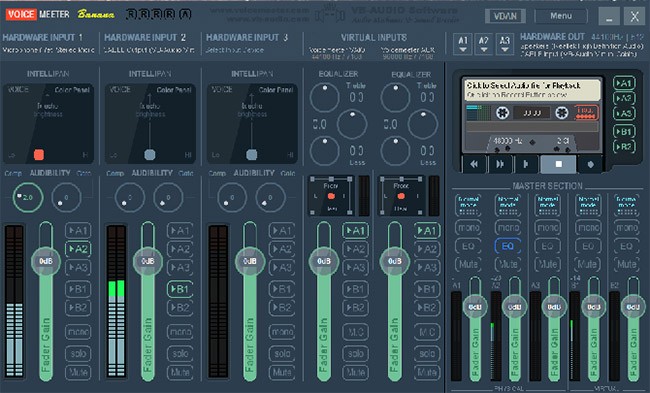
إذا كنت تقوم بالكثير من العمل باستخدام الميكروفون الخاص بك - مثل بدء تشغيل البودكاست الخاص بك أو تحميل الكثير من مقاطع الفيديو إلى YouTube - فيجب عليك تجربة Voicemeeter Banana.
الميزة الرئيسية للتطبيق هي خلاط الصوت المتقدم. إنه يسمح لك بالتحكم في صوت الكمبيوتر الخاص بك لأي نوع من البث أو التسجيل.
من منظور المعادل، يسمح لك الخلاط بضبط الصوت المدخل وكذلك الصوت الناتج. لذا، سواء كنت تقوم ببث شاشتك عبر Twitch، أو تتحدث إلى عائلتك على Skype، أو تسجل بودكاست مع الأصدقاء، يمكنك تعويض أي قصور في الميكروفون عن طريق جعل صوت الصوت أكثر وضوحًا وأقل تشويهًا. يمكنك تجربة إعدادات المعادل في قسم Master في التطبيق.
Voicemeeter Banana هو برنامج للتبرعات. يمكنك الدفع مقابل ما تريد في هذا البرنامج وهذا ليس إلزاميا.
6. بوم 3D
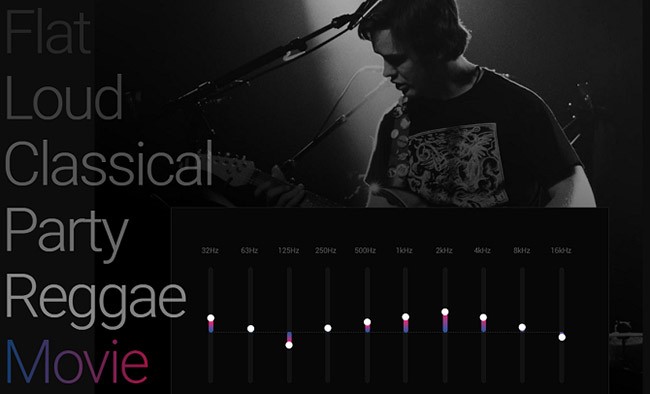
Boom3D هو تطبيق موازن للصوت لكل من Windows 10 وmacOS.
تم تصميم البرنامج في المقام الأول للأشخاص الذين يستمعون إلى الصوت من الكمبيوتر عبر سماعات الرأس. يمكن للأداة تحويل كل مخرجات الصوت لديك إلى صوت محيطي ثلاثي الأبعاد دون الحاجة إلى أي أجهزة أو معززات إضافية.
ويفتخر تطبيق Boom3D أيضًا بواحد من أكثر المعادلات تقدمًا من بين جميع التطبيقات الموجودة في هذه القائمة. يحتوي جهاز Equalizer على 31 نطاق تردد وعشرات العروض التقديمية، والتي تتحد معًا لتقديم تجربة استماع غامرة، بغض النظر عن نوع الصوت الذي تقوم بتشغيله.
7. مُعادل الصوت لمتصفح Chrome
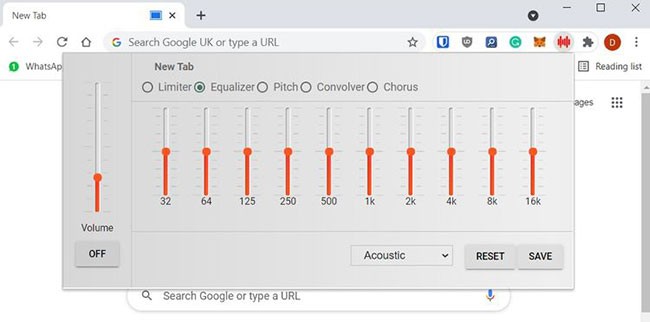
يختلف برنامج Equalizer for Chrome Browser قليلاً عن برامج المعادل الأخرى لنظام التشغيل Windows 10 التي ذكرتها المقالة. بدلاً من أن يكون ملف EXE الذي تقوم بتنزيله وتشغيله على نظام التشغيل Windows الخاص بك، فهو عبارة عن تطبيق Chrome.
إن كونها تطبيق Chrome له مزايا وعيوب. الجانب السلبي هو أن هذا المعادل سيعمل فقط مع الصوت الناتج من داخل متصفح الويب Chrome ولا يمكنه إجراء تغييرات على مستوى النظام.
ومع ذلك، يستمع معظم الأشخاص إلى غالبية ملفاتهم الصوتية عبر Chrome على سطح المكتب - سواء كان YouTube أو Netflix أو Spotify أو أي تطبيق آخر. سيعمل هذا الامتداد أيضًا على جميع الأجهزة التي تعمل بنظام Chrome ولن يستهلك موارد النظام.
آمل أن تجد الاختيار الصحيح!
ما هو VPN، وما هي مزاياه وعيوبه؟ لنناقش مع WebTech360 تعريف VPN، وكيفية تطبيق هذا النموذج والنظام في العمل.
لا يقتصر أمان Windows على الحماية من الفيروسات البسيطة فحسب، بل يحمي أيضًا من التصيد الاحتيالي، ويحظر برامج الفدية، ويمنع تشغيل التطبيقات الضارة. مع ذلك، يصعب اكتشاف هذه الميزات، فهي مخفية خلف طبقات من القوائم.
بمجرد أن تتعلمه وتجربه بنفسك، ستجد أن التشفير سهل الاستخدام بشكل لا يصدق وعملي بشكل لا يصدق للحياة اليومية.
في المقالة التالية، سنقدم العمليات الأساسية لاستعادة البيانات المحذوفة في نظام التشغيل Windows 7 باستخدام أداة الدعم Recuva Portable. مع Recuva Portable، يمكنك تخزينها على أي وحدة تخزين USB مناسبة، واستخدامها وقتما تشاء. تتميز الأداة بصغر حجمها وبساطتها وسهولة استخدامها، مع بعض الميزات التالية:
يقوم برنامج CCleaner بالبحث عن الملفات المكررة في بضع دقائق فقط، ثم يسمح لك بتحديد الملفات الآمنة للحذف.
سيساعدك نقل مجلد التنزيل من محرك الأقراص C إلى محرك أقراص آخر على نظام التشغيل Windows 11 على تقليل سعة محرك الأقراص C وسيساعد جهاز الكمبيوتر الخاص بك على العمل بسلاسة أكبر.
هذه طريقة لتقوية نظامك وضبطه بحيث تحدث التحديثات وفقًا لجدولك الخاص، وليس وفقًا لجدول Microsoft.
يوفر مستكشف ملفات Windows خيارات متعددة لتغيير طريقة عرض الملفات. ما قد لا تعرفه هو أن أحد الخيارات المهمة مُعطّل افتراضيًا، مع أنه ضروري لأمان نظامك.
باستخدام الأدوات المناسبة، يمكنك فحص نظامك وإزالة برامج التجسس والبرامج الإعلانية والبرامج الضارة الأخرى التي قد تكون مختبئة في نظامك.
فيما يلي قائمة بالبرامج الموصى بها عند تثبيت جهاز كمبيوتر جديد، حتى تتمكن من اختيار التطبيقات الأكثر ضرورة والأفضل على جهاز الكمبيوتر الخاص بك!
قد يكون من المفيد جدًا حفظ نظام تشغيل كامل على ذاكرة فلاش، خاصةً إذا لم يكن لديك جهاز كمبيوتر محمول. ولكن لا تظن أن هذه الميزة تقتصر على توزيعات لينكس - فقد حان الوقت لتجربة استنساخ نظام ويندوز المُثبّت لديك.
إن إيقاف تشغيل بعض هذه الخدمات قد يوفر لك قدرًا كبيرًا من عمر البطارية دون التأثير على استخدامك اليومي.
Ctrl + Z هو مزيج مفاتيح شائع جدًا في ويندوز. يتيح لك Ctrl + Z التراجع عن إجراءات في جميع أقسام ويندوز.
تُعدّ الروابط المختصرة مفيدةً لإزالة الروابط الطويلة، لكنها تُخفي أيضًا وجهتها الحقيقية. إذا كنت ترغب في تجنّب البرامج الضارة أو التصيّد الاحتيالي، فإنّ النقر العشوائي على هذا الرابط ليس خيارًا حكيمًا.
بعد انتظار طويل، تم إطلاق التحديث الرئيسي الأول لنظام التشغيل Windows 11 رسميًا.













